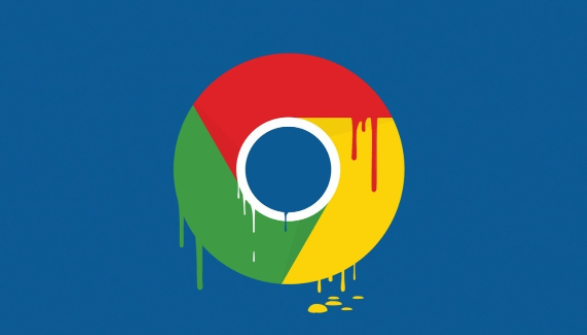在Chrome浏览器中启用高效标签页管理功能
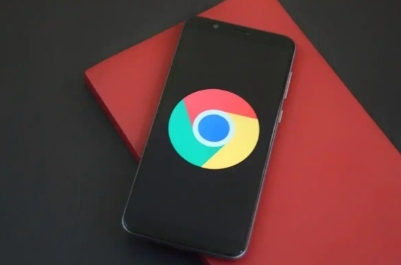
首先,打开 Chrome 浏览器,在浏览器右上角找到三个垂直排列的点,点击它,这是 Chrome 浏览器的主菜单按钮。从弹出的下拉菜单中选择“设置”选项,进入浏览器的设置页面。
在设置页面中,向下滚动,找到“外观”部分。在外观设置区域,有一个“显示‘标签页搜索’按钮”的选项,勾选这个选项。这样,浏览器界面上的地址栏右侧就会出现一个标签页搜索按钮。
当需要切换到特定标签页时,只需点击这个标签页搜索按钮,然后在弹出的搜索框中输入与想要查找的标签页相关的关键词,比如网页标题、网址等。Chrome 浏览器会自动筛选出匹配的标签页,方便快速定位和切换。
此外,还可以通过拖放标签页来重新排列它们的顺序。用鼠标左键按住要移动的标签页,然后将其拖动到新的位置,松开鼠标后,标签页就会按照新的顺序排列。这有助于将常用的标签页放在更显眼的位置,提高浏览效率。
如果同时打开了多个相同类型的标签页,比如多个文档编辑页面或者新闻网站页面,可以通过右键点击标签页,选择“添加到新标签组”。这样可以将这些相关标签页分组管理,再次点击该标签组的名称,就能展开或收起该组内的所有标签页,使标签页管理更加有序。